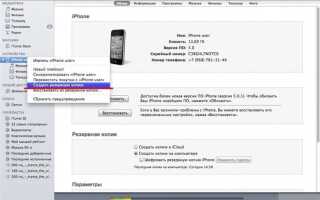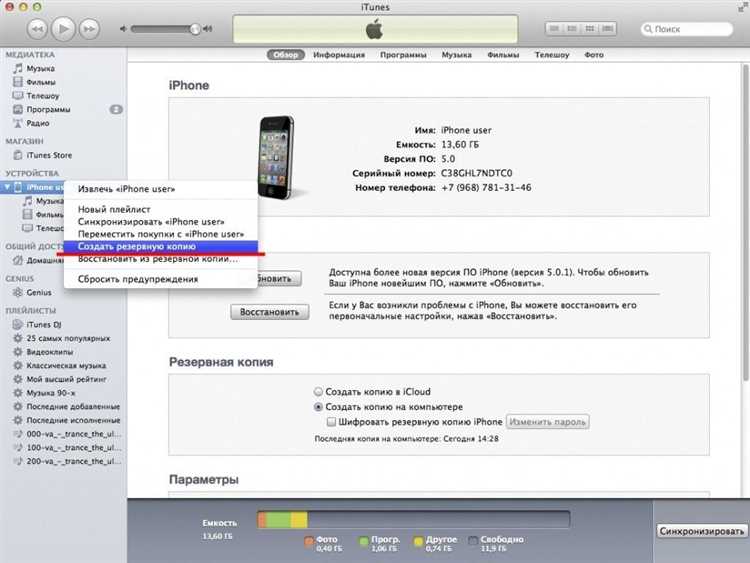
На iPhone пользователи могут создавать резервные копии своих данных через iCloud или iTunes, что важно для сохранности информации в случае потери устройства или его поломки. Знание даты создания резервной копии позволяет пользователю понять, насколько актуальны сохранённые данные, и вовремя обновить их при необходимости. Несмотря на простоту процесса создания копии, многие не знают, как точно определить, когда была сделана последняя резервная копия. В этой статье мы разберем, как узнать дату создания резервной копии на iPhone для разных типов синхронизации данных.
Метод 1: Проверка через iCloud
Если ваша резервная копия хранится в iCloud, узнать её дату можно прямо в настройках устройства. Для этого перейдите в Настройки – Ваше имя – iCloud – Управление хранилищем – Резервные копии. Здесь отобразится список устройств, для которых есть резервные копии. Выберите ваше устройство, и под его названием будет указана дата и время последней копии.
Метод 2: Проверка через iTunes (или Finder для macOS Catalina и новее)
Если вы используете iTunes или Finder для создания резервных копий, для того чтобы увидеть дату, откройте соответствующее приложение на вашем компьютере. Подключите iPhone к компьютеру, выберите устройство в программе и перейдите в раздел Резервные копии. Здесь будет указана информация о последней созданной резервной копии, включая её дату.
Знание точной даты резервной копии помогает своевременно обновлять данные, избегая потери информации.
Как проверить дату последней резервной копии в iCloud
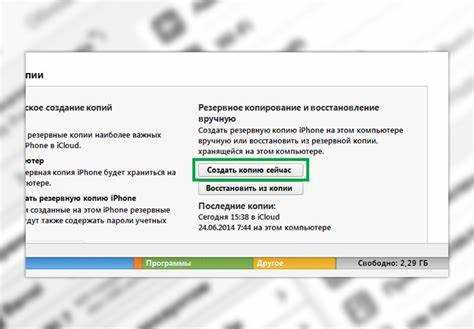
Чтобы узнать дату последней резервной копии в iCloud, выполните следующие шаги:
1. Откройте настройки на вашем iPhone или iPad и перейдите в раздел «Ваше имя» в верхней части экрана.
2. Выберите пункт «iCloud», затем прокрутите вниз и нажмите «Управление хранилищем».
3. В разделе «Резервные копии» выберите устройство, для которого нужно посмотреть дату создания резервной копии.
4. Здесь будет отображена информация о последней созданной копии, включая точную дату и время. Если копия была сделана недавно, дата будет актуальной.
5. Если резервная копия не создана, на экране будет указано, что последний бэкап не был выполнен.
Этот процесс помогает точно узнать, когда была создана последняя резервная копия данных устройства в iCloud.
Как найти дату создания резервной копии через настройки iPhone
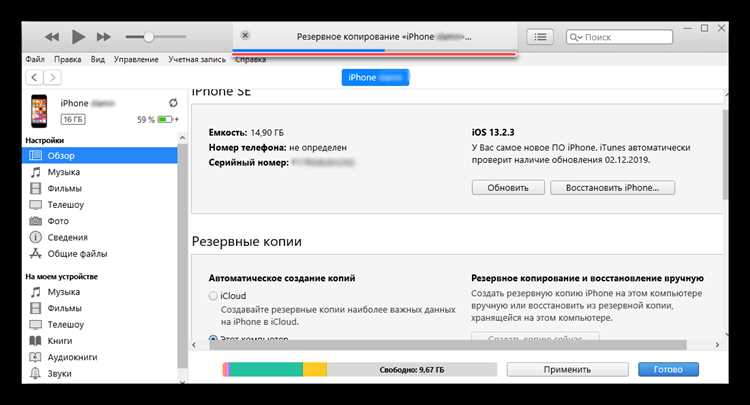
Для того чтобы узнать дату создания последней резервной копии iPhone, достаточно выполнить несколько шагов через настройки устройства. Это поможет вам контролировать актуальность и состояние копий данных на вашем устройстве.
Перейдите в «Настройки» вашего iPhone и выберите пункт «Ваше имя» в верхней части экрана. После этого откройте раздел «iCloud». Внутри этого раздела найдите пункт «Резервное копирование». Здесь будет отображаться информация о последнем времени создания резервной копии устройства.
Если резервная копия была выполнена недавно, вы увидите точное время и дату. В случае, если копия не была создана в последние несколько дней, будет указана дата последнего обновления. Важно помнить, что дата будет относиться к времени, когда завершилось создание резервной копии, а не когда она была инициирована.
Таким образом, через настройки iPhone можно быстро проверить дату и время последнего резервного копирования, что особенно полезно для контроля сохранности данных перед важными изменениями или обновлениями системы.
Как узнать дату создания резервной копии через iTunes на компьютере
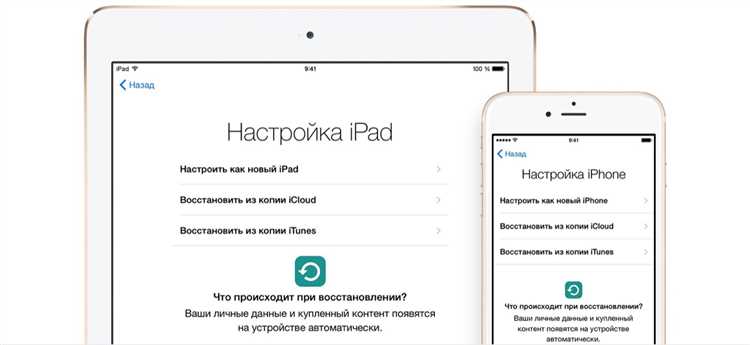
Чтобы узнать дату создания резервной копии на вашем iPhone через iTunes, выполните следующие шаги:
- Откройте iTunes на компьютере.
- Подключите ваш iPhone к компьютеру с помощью USB-кабеля.
- В верхней части окна iTunes, найдите и выберите ваше устройство, кликнув на значок iPhone.
- Перейдите на вкладку «Обзор», где будет отображена информация о вашем устройстве.
- В разделе «Резервные копии» найдите строку «Последняя резервная копия».
Здесь будет указана дата и время последней созданной резервной копии. Если резервная копия была создана через iCloud, эта информация также отобразится в этом разделе.
Чтобы убедиться, что копия сделана именно через iTunes, обратите внимание на расположение резервных копий. В разделе «Резервные копии» будет отображен путь, где хранятся локальные копии данных. Если путь начинается с «Местный диск» или с другого пути на вашем компьютере, значит, резервная копия сделана через iTunes.
Как восстановить старую резервную копию iPhone с датой создания
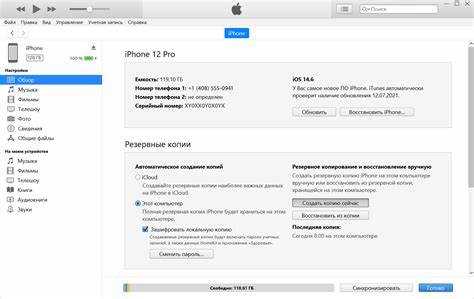
Для восстановления старой резервной копии iPhone с датой создания потребуется несколько шагов. Во-первых, убедитесь, что у вас есть доступ к iCloud или iTunes, где была сделана резервная копия. Если вы использовали iCloud, зайдите в настройки на устройстве и выберите пункт «Общие» – «Сброс». При этом не забудьте, что восстановление устройства с резервной копией удаляет все данные на нем.
Если резервная копия хранилась в iCloud, выберите опцию «Восстановить из резервной копии iCloud» и войдите в свою учетную запись. На экране появится список доступных резервных копий с датами их создания. Выберите нужную копию и начните восстановление. Это может занять некоторое время в зависимости от размера копии и скорости интернета.
Для восстановления с помощью iTunes подключите устройство к компьютеру. Откройте iTunes (или Finder на macOS с версией 10.15 и выше) и выберите ваше устройство. Затем выберите «Восстановить из резервной копии». В iTunes будет отображен список резервных копий с датами их создания. Выберите старую копию, которая вам нужна, и нажмите «Восстановить». Процесс восстановления завершится через некоторое время.
Важно помнить, что старые резервные копии могут не содержать самых последних данных, таких как сообщения и приложения, если с момента их создания прошло значительное время. Убедитесь, что выбранная копия соответствует вашим требованиям по дате и содержимому.
Как определить дату резервной копии, если она была сделана автоматически
Если резервная копия была создана автоматически, вы можете найти её дату с помощью следующих шагов:
- Откройте настройки iPhone.
- Перейдите в раздел Ваше имя в верхней части экрана.
- Выберите iCloud.
- Нажмите Управление хранилищем.
- В списке приложений и данных найдите Резервные копии.
- Выберите нужную резервную копию. В подробностях будет указана дата её последнего создания.
Автоматические копии обычно создаются при подключении iPhone к Wi-Fi и зарядке, так что если дата резервной копии кажется вам старой, возможно, телефон не был подключен к сети или не был в зарядке в момент автоматического создания копии. Если резервная копия сделана давно, рекомендуется вручную создать новую копию для обновления данных.
Что делать, если дата резервной копии не отображается в iCloud или iTunes
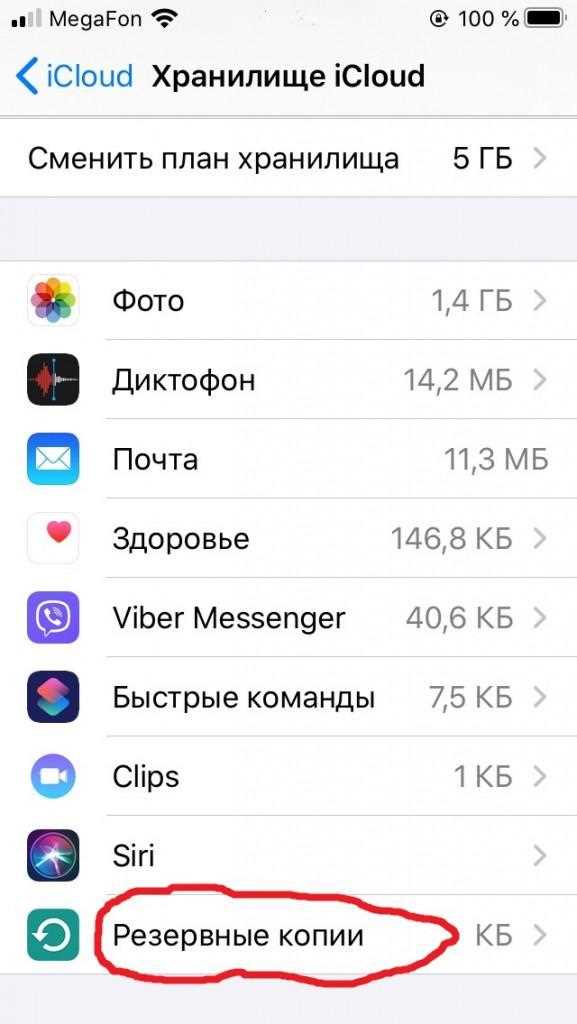
В iCloud проверьте наличие резервных копий через настройки устройства. Перейдите в «Настройки» → «Ваше имя» → «iCloud» → «Управление хранилищем». Если копия не отображается, возможно, она была удалена или повреждена. В этом случае попытайтесь создать новую резервную копию.
Для iTunes откройте программу, подключите устройство и перейдите в раздел «Резервные копии». Если дата не отображается, убедитесь, что резервная копия была успешно завершена. Иногда проблема может быть связана с настройками синхронизации или правами доступа на компьютере. Попробуйте заново синхронизировать устройство с iTunes, отключив и снова подключив его.
Если вы сталкиваетесь с постоянными проблемами, стоит проверить версию iTunes. Иногда старые версии программы могут не корректно отображать резервные копии. Обновите iTunes до последней версии, чтобы устранить возможные баги.
Проблемы могут возникать и из-за сбоя в работе серверов Apple. Проверьте статус серверов iCloud на официальном сайте Apple, чтобы удостовериться, что сервис работает корректно.
В редких случаях, если резервная копия была повреждена, ее восстановление может стать невозможным. В таком случае обратитесь в службу поддержки Apple для получения помощи в восстановлении данных или получении дополнительных рекомендаций.
Как использовать сторонние приложения для отслеживания резервных копий на iPhone
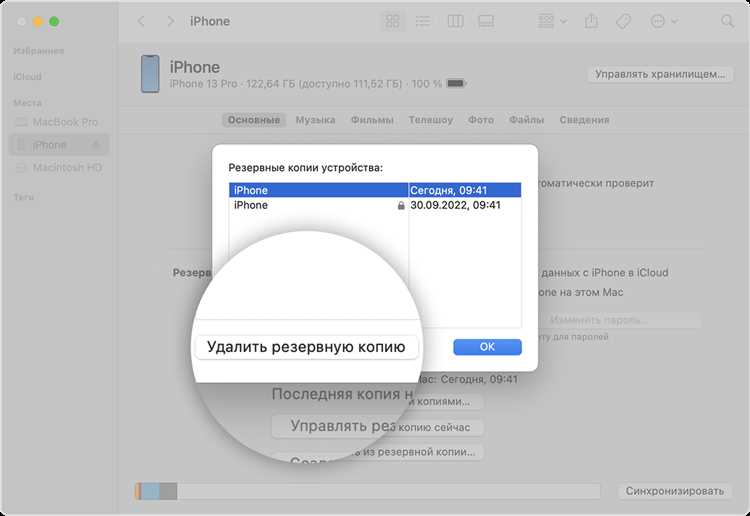
Для пользователей iPhone, которые хотят получить больше информации о своих резервных копиях, сторонние приложения могут стать удобным инструментом. Эти приложения предоставляют дополнительные функции, которые не всегда доступны в стандартных инструментах iOS.
1. iMazing – одно из самых популярных приложений для управления резервными копиями на iPhone. Оно позволяет не только создавать и восстанавливать копии данных, но и отслеживать их дату и время создания. В iMazing можно просматривать информацию о резервных копиях, хранящихся как на компьютере, так и в облаке, а также получать детальные отчеты о содержимом каждого бэкапа.
2. AnyTrans – приложение, которое дает возможность управлять резервными копиями и переносить данные между устройствами. AnyTrans предоставляет информацию о дате создания каждой резервной копии, а также предлагает удобные инструменты для поиска нужной версии данных. Это приложение может быть полезно, если нужно быстро восстановить информацию из определённой копии.
3. Dr.Fone – еще одно приложение, которое позволяет не только восстанавливать данные, но и отслеживать резервные копии. В Dr.Fone можно просматривать список всех сделанных бэкапов и получать данные о времени их создания. Приложение поддерживает работу с различными устройствами и операционными системами, что делает его универсальным инструментом для пользователей разных платформ.
4. PhoneRescue – это приложение для восстановления данных, которое также предоставляет информацию о времени создания резервных копий и их содержимом. PhoneRescue позволяет извлекать данные из резервных копий iTunes и iCloud, а также восстанавливать их на устройстве без потери качества.
Для работы с этими приложениями требуется подключение устройства к компьютеру. После подключения программа сканирует устройство и предоставит информацию о доступных резервных копиях. Вы сможете просматривать даты их создания, а также выбрать нужную для восстановления.
Использование сторонних приложений дает пользователю больше гибкости и контроля над процессом создания и восстановления резервных копий, а также позволяет избежать зависимостей от стандартных инструментов iOS. Такие программы подходят для пользователей, которые активно используют резервное копирование и хотят иметь доступ к более детализированной информации.
Вопрос-ответ:
Как узнать, когда была сделана последняя резервная копия на iPhone?
Для того чтобы узнать дату последней резервной копии на iPhone, нужно зайти в настройки устройства. Откройте «Настройки», затем выберите ваш Apple ID в верхней части экрана. Далее перейдите в раздел «iCloud», а затем в «Управление хранилищем». Здесь выберите «Резервные копии», и вы увидите список всех резервных копий с датой их создания.
Где можно найти информацию о созданных резервных копиях на iPhone?
Информацию о созданных резервных копиях можно найти в разделе iCloud на вашем iPhone. Для этого откройте «Настройки» и нажмите на ваше имя в верхней части экрана, чтобы попасть в настройки Apple ID. В разделе «iCloud» выберите «Управление хранилищем», а затем нажмите «Резервные копии». Здесь отображаются все ваши резервные копии с указанием даты их создания.
Могу ли я узнать дату создания резервной копии без доступа к интернету?
Нет, чтобы увидеть дату создания резервной копии на iPhone, нужно подключение к интернету. Это необходимо для того, чтобы устройство могло получить информацию из облачного хранилища iCloud, где хранится информация о резервных копиях. Если вы хотите проверить локальные копии, которые были сделаны через iTunes, откройте iTunes на компьютере и проверьте историю резервных копий в настройках устройства.
Каким способом можно проверить старые резервные копии на iPhone?
Для проверки старых резервных копий на iPhone откройте «Настройки», затем выберите свой Apple ID в верхней части экрана и перейдите в «iCloud». Дальше выберите «Управление хранилищем» и затем нажмите «Резервные копии». Здесь вы увидите все резервные копии, которые были сделаны, с указанием их дат. Также можно использовать iTunes на компьютере для проверки резервных копий, созданных локально.